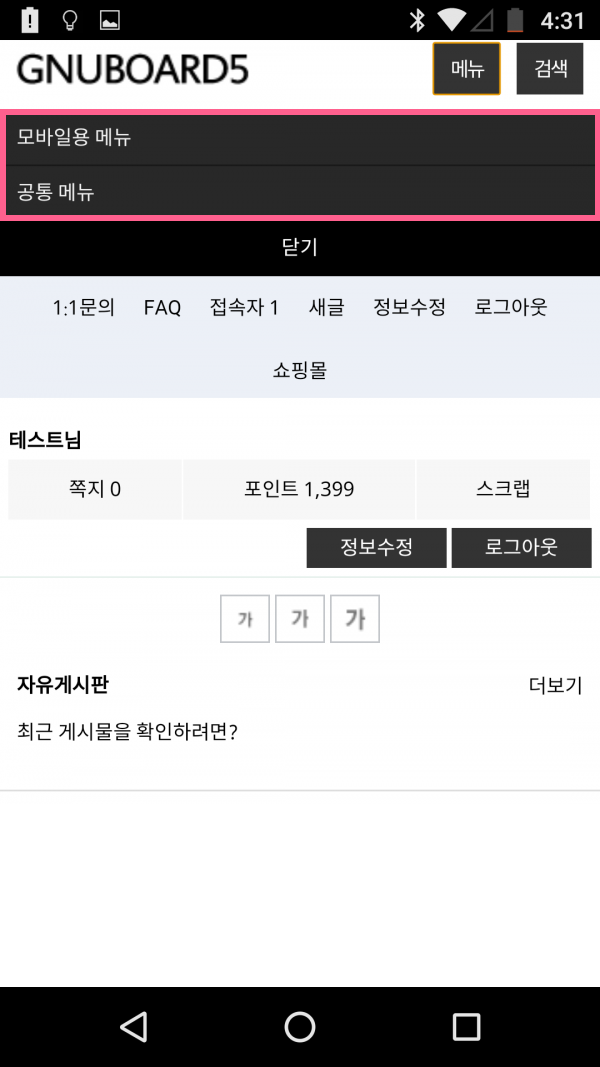메뉴설정을 통하여 그누보드5의 상단 메뉴를 등록합니다.
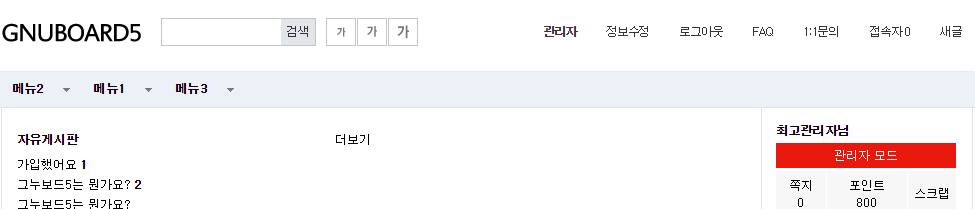
메뉴 설정하기
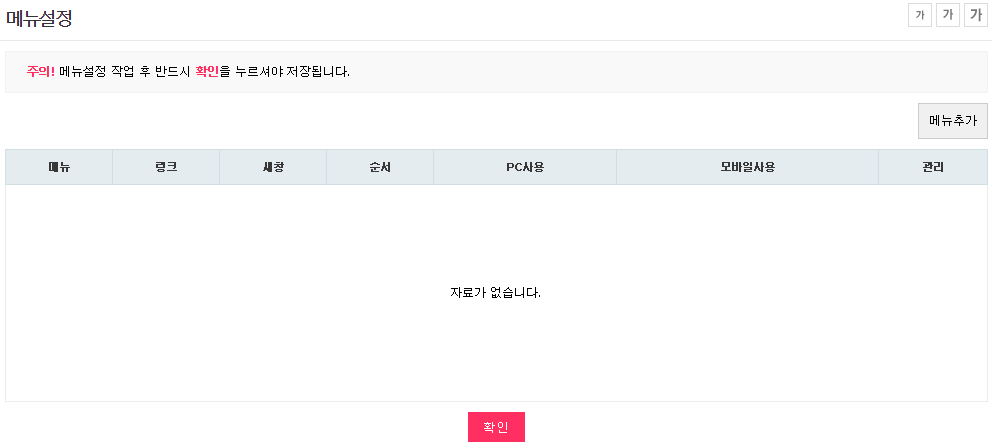
메뉴를 추가해보겠습니다. 우측 상단의 '메뉴 추가' 버튼을 클릭하세요.
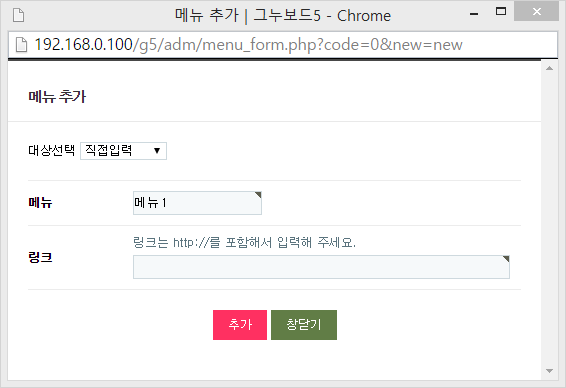
대상 선택은 직접 입력, 게시판 그룹, 게시판, 내용 관리로 분류되어있습니다.
게시판 그룹이나 게시판은 '게시판 관리' 메뉴에 게시판이 추가되어있어야만 사용할 수 있습니다.
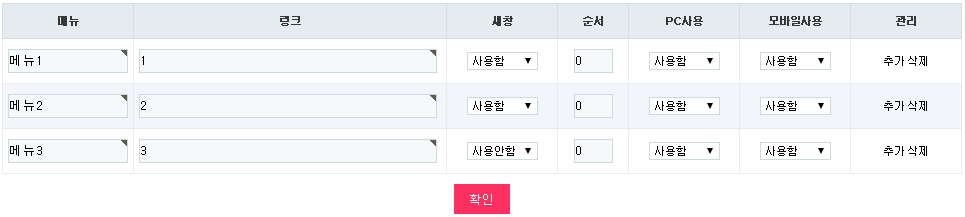
예시로 대상 선택의 '직접 입력'을 선택하여 만들 메뉴명과 링크를 입력합니다.
(작성자는 링크를 따로 입력하지 않았지만 링크를 입력하야만 메뉴를 사용하실 수 있습니다.)
확인 버튼을 클릭하여 만든 메뉴를 적용해 보겠습니다.
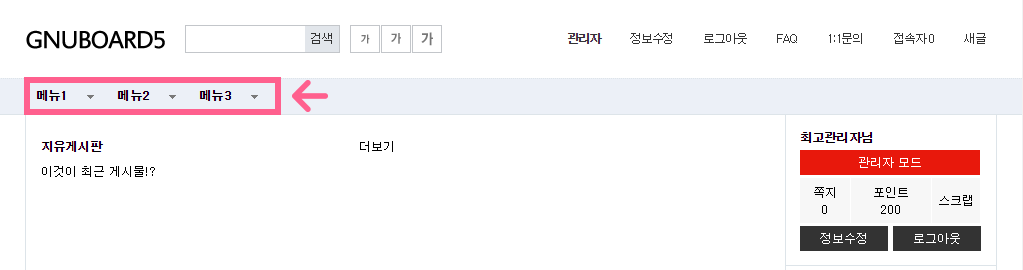
메뉴가 만들어졌습니다.

상단 메뉴 설정시 새 창을 사용하면 페이지상에서 이동하지 않고 새 창으로 이동하게 됩니다.

순서는 메뉴의 나열 순서를 뜻합니다. 기본값 0으로 설정되어 있으나 사용자가 임의로 순서를 지정할 수 있습니다.
예시로 위 이미지와 같이 순서를 지정하여 적용해보겠습니다.
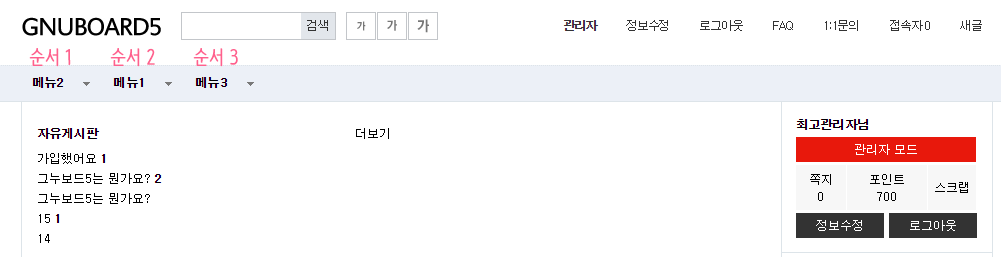
메뉴의 순서가 적용된 순서대로 나열되었습니다.
'PC 사용'과 '모바일 사용'은 PC와 모바일에서 위 메뉴를 사용할 것인가의 여부를 선택합니다.
메뉴의 하위 메뉴 추가하기

메뉴1에 하위 메뉴를 추가해보겠습니다.
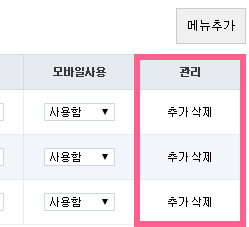
하위 메뉴를 추가할 때는 '메뉴 추가' 버튼을 사용하지 않고 각 메뉴의 '관리'의 추가를 클릭합니다.
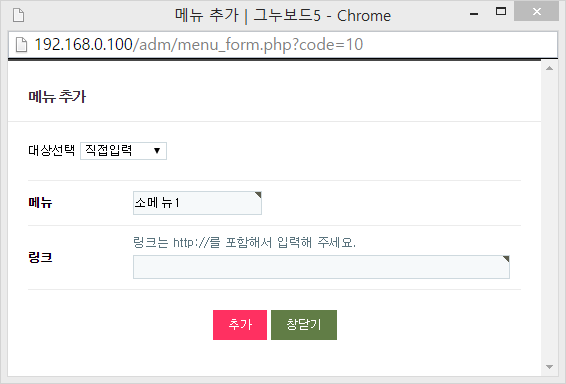
메뉴 추가 팝업창이 뜨면 메뉴 이름과 링크를 입력하고 추가 버튼을 클릭합니다.
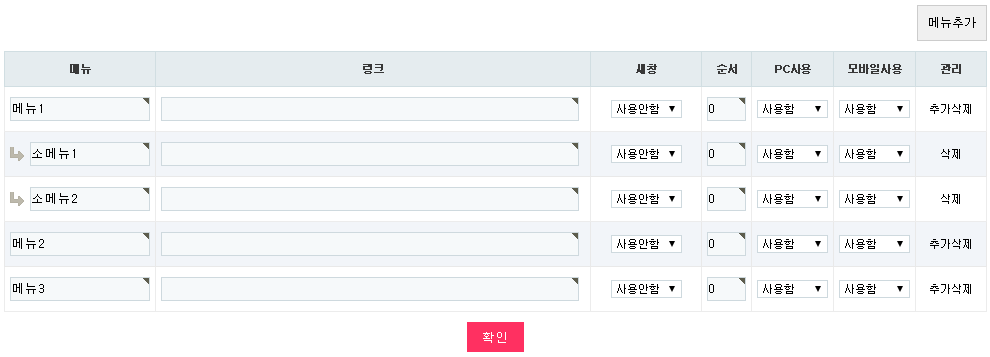
메뉴를 추가한 후, 확인 버튼을 눌러주세요.
메인 페이지로 돌아가 하위 메뉴가 어떻게 나타나는지 보겠습니다.
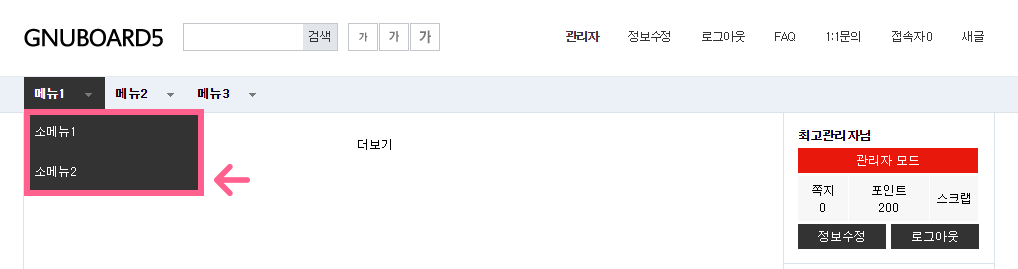
메뉴에 마우스를 가져다 대면 위의 이미지처럼 추가된 하위 메뉴가 나타납니다.
메뉴 설정 시 PC와 모바일용 메뉴를 따로 지정할 수 있습니다.
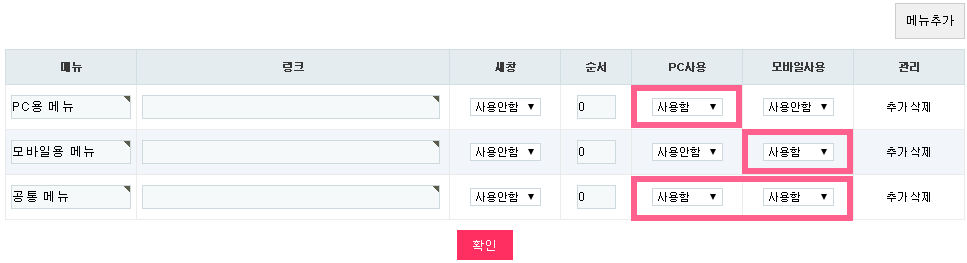
예시로 3가지의 메뉴를 만들어 PC, 모바일 그리고 PC와 모바일에 각각 적용해보도록 하겠습니다.
PC용 메뉴 : PC 사용에만 '사용함'으로 설정되어 있습니다.
모바일용 메뉴 : 모바일 사용에만 '사용함'으로 설정되어 있습니다.
공통 메뉴 : PC 사용과 모바일 사용에 모두 '사용함'으로 설정되어 있습니다.
확인 버튼을 눌러 적용해보겠습니다.
PC용 메뉴에서는 'PC용 메뉴'와 '공통 메뉴'만 표시될 뿐 '모바일용 메뉴'는 표시되지 않았습니다.
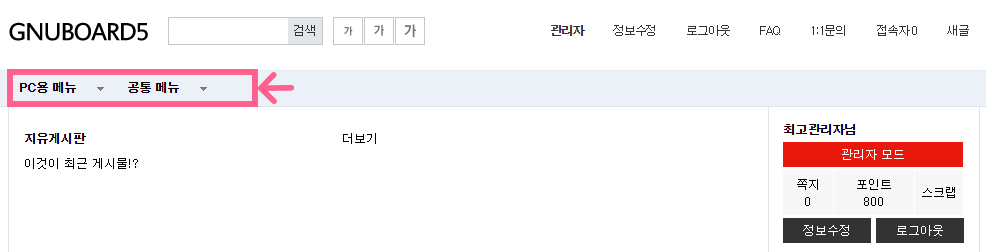
모바일용 메뉴에서는 '모바일용 메뉴'와 '공통 메뉴'만 표시될 뿐 'PC용 메뉴'는 표시되지 않았습니다.